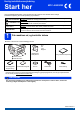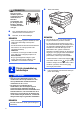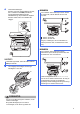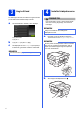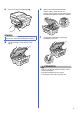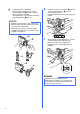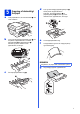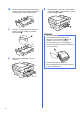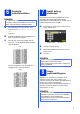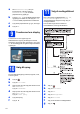Hurtig installationsvejledning Start her MFC-J6925DW Læs Produktsikkerhedsguiden, før du konfigurerer din maskine. Læs derefter denne Hurtige installationsvejledning for korrekt opsætning og installation. ADVARSEL ADVARSEL angiver, at der er en potentielt farlig situation, som, hvis den ikke undgås, kan resultere i dødsfald eller alvorlige personskader. FORSIGTIG FORSIGTIG angiver, at der er en potentielt farlig situation, som, hvis den ikke undgås, kan resultere i mindre eller moderate personskader.
FORSIGTIG a Tilslut strømkablet. Sørg for at være mindst to personer om at flytte eller løfte maskinen for at forhindre personskader. Pas på, at fingrene ikke kommer i klemme, når maskinen sættes ned igen. a b Fjern beskyttelsestapen og -filmen på maskinen samt fra touchscreen'en. Kontroller, at alle dele medfølger. BEMÆRK • Gem al emballage og kassen i tilfælde af, at det skulle være nødvendigt at transportere maskinen.
c Tilslut telefonledningen. Sæt den ene ende af telefonkablet i det stik, der er markeret med LINE på maskinen. Før forsigtigt telefonkablet gennem kabelkanalen og ud på maskinens bagside. Sæt den anden ende i et modulært stik i væggen. BEMÆRK Hvis maskinen deler telefonlinje med en telefon på samme stik, skal du tilslutte den som vist herunder. 1 2 a Telefon, andet stik b Telefon, samme stik Sørg for, at ledningen, der er forbundet til en telefon på samme stik, er maksimalt tre meter lang.
3 4 Angiv dit land Du skal angive dit land, så maskinen fungerer korrekt på de lokale kommunikationslinjer i landet. a Installer blækpatronerne FORSIGTIG Hvis du får blæk i øjnene, skal du straks skylle dem med vand og søge læge, hvis du bliver foruroliget. Når strømkablet er tilsluttet, viser displayet: BEMÆRK Sørg for at installere de medfølgende blækpatroner først. Tryk på dit land. b c a Kontroller, at der er tændt for strømmen. Touchscreen'en viser Ingen blækpatron. Tryk på OK.
c Fjern den orange beskyttelsesdel a. e Opbevar den orange beskyttelsesdel i holderen inden i maskinen som vist. Sørg for, at de to tapper i bunden af den orange beskyttelsesdel placeres i de to riller i holderen. 1 BEMÆRK Kasser ikke den orange beskyttelsesdel. Du får brug for den, hvis du skal transportere maskinen. d f Luk forsigtigt scannerlåget ved at bruge håndtagene i hver side. Løft scannerlåget, så det placeres i åben stilling.
g Tag blækpatronen ud af pakken. Drej den grønne udløser på den orange beskyttelsespakning a mod uret, indtil der høres en kliklyd for at udløse vakuumpakningen. Fjern derefter den orange beskyttelsespakning a som vist. h Kontroller, at farven på mærkaten a stemmer overens med patronfarven b som vist i nedenstående diagram. Installer alle blækpatronerne i pilens retning på mærket. 1 VIGTIGT! 2 • Blækpatronerne må IKKE rystes.
a 5 Ilægning af almindeligt A4-papir d Tryk og skub forsigtigt papirlængdestyret a, så det passer til papirstørrelsen. Kontroller, at trekantmærkene b på papirlængdestyret a befinder sig ud for mærket for den papirstørrelse, du bruger. Træk papirbakke #1, den øverste bakke a helt ud af maskinen. 1 2 1 b Tryk og skub forsigtigt papirsidestyrene a, så de passer til papirstørrelsen. Kontroller, at trekantmærket b på papirsidestyret a befinder sig ud for mærket for den papirstørrelse, du bruger.
h Juster forsigtigt papirsidestyrene med begge hænder, så de passer til papiret. Kontroller, at papirsidestyrene berører papirets kanter. k Når papirbakken er på plads, skal du trække papirholderen a ud, indtil den klikker, og folde papirholderklappen b ud. 2 1 i Kontroller, at papiret ligger fladt i bakken og befinder sig under mærket for maksimal papirmængde a. 1 BEMÆRK • Hvis du vil udskrive og kopiere på specialudskriftsmedier, skal du bruge åbningen til manuel fremføring a bag på maskinen.
6 BEMÆRK Din maskine har to papirbakker. Du skal kontrollere, at der er papir i bakke #1, den øverste bakke, når du kontrollerer udskriftskvaliteten. a b c 7 Kontroller udskriftskvaliteten Når forberedelserne er gennemført, viser touchscreen'en Læg papir i, og tryk på [OK]. Indstil dato og klokkeslæt Touchscreen'en viser dato og klokkeslæt. Du kan også tilføje den aktuelle dato og det aktuelle klokkeslæt til hver faxmeddelelse, du sender, ved at indstille dit afsender-ID (se trin 12).
a b c d Når Bakkeindstilling vises på touchscreen'en, skal du trykke på Bakkeindstilling for at indstille papirstørrelse og papirtype. Tryk på Bakke #1 for at indstille papirstørrelse og papirtype for bakke #1, eller tryk på Bakke #2 for at indstille papirstørrelse for bakke #2. Tryk på den papirstørrelse og -type, du bruger. Tryk på OK. 9 11 Valg af modtagetilstand Der er fire mulige modtagetilstande: Kun fax, Fax/Tlf, Manuel og Ekstratlf/Tad.
12 Indtast personlige oplysninger (afsender-ID) Indstil din maskines afsender-ID, så datoen og klokkeslættet vises på alle de faxmeddelelser, du sender. Hvis du ikke bruger denne maskine til faxmeddelelser, kan du gå til næste trin. a b c d e f g h Tryk på . Tryk på Alle indst. Svirp op eller ned, eller tryk på a eller b for at få vist Grundindst. Tryk på Grundindst. Tryk på Afsender ID. Tryk på Fax. Indtast dit faxnummer (op til 20 cifre) på touchscreen'en, og tryk derefter på OK. Tryk på Navn.
BEMÆRK PBX og OVERFØRSEL I første omgang indstilles maskinen til Normal, så den kan tilsluttes en PSTN-standardlinje (Public Switched Telephone Network). Mange kontorer anvender imidlertid et centralt telefonsystem eller Private Branch Exchange (PBX). Maskinen kan tilsluttes de fleste typer PBX. Maskinens genopkaldsfunktion understøtter kun Timed Break Recall (TBR).
18 Vælg forbindelsestype Disse installationsanvisninger er til Windows® XP Home, XP Professional, XP Professional x64 Edition, Windows Vista®, Windows® 7, Windows® 8 og Mac OS X v10.6.8, 10.7.x, 10.8.x. BEMÆRK Hvis din computer ikke har et cd-rom-drev, den medfølgende cd-rom ikke indeholder drivere til dit operativsystem, eller du vil hente betjeningsvejledninger og hjælpeprogrammer, skal du gå til hjemmesiden for din model på http://solutions.brother.com/.
USB Windows® For brugere af Windows® USB-interface (Windows® XP Home/XP Professional/Windows Vista®/Windows® 7/Windows® 8) 19 Før du installerer b Klik på Installer MFL-Pro Suite, og klik på Ja, hvis du accepterer licensaftalerne. Følg vejledningen på skærmen. Kontroller, at computeren er tændt, og at du er logget på med administratorrettigheder. BEMÆRK • Sæt IKKE USB-kablet i endnu. • Luk eventuelle åbne programmer ned. • Skærmmenuerne kan variere afhængigt af dit operativsystem.
USB 21 a Windows® Tilslut USB-kablet d Luk forsigtigt scannerlåget ved at bruge håndtagene i hver side. Løft scannerlåget, indtil det låser sikkert på plads i åben stilling. b Tilslut USB-kablet til den USB-port, der er afmærket med -symbolet a. USB-porten er placeret inden i maskinen, som vist i billedforklaringen nedenfor. 1 Pas på, at du ikke får fingrene i klemme, når du lukker scannerlåget. Brug altid håndtagene på hver side af scannerlåget, når du åbner og lukker det.
USB 22 a Afslut og genstart Klik på Udfør for at genstarte computeren. Når du har genstartet computeren, skal du logge på med administratorrettigheder. Windows® b De følgende skærmbilleder vises. • Når skærmbilledet Indstilling for softwareopdatering vises, skal du vælge den indstilling for softwareopdateringer, du ønsker, og klikke på OK. • Når skærmen Brother produktudviklings- og supportprogram vises, skal du vælge de ønskede indstillinger og følge anvisningerne på skærmen.
USB Macintosh For brugere af Macintosh USB-interface (Mac OS X v10.6.8, 10.7.x, 10.8.x) 19 Før du installerer b Tilslut USB-kablet til den USB-port, der er afmærket med -symbolet a. USB-porten er placeret inden i maskinen, som vist i billedforklaringen nedenfor. 1 Kontroller, at maskinen er sluttet til lysnettet, og at din Macintosh er tændt. Du skal logge på med administratorrettigheder. BEMÆRK Brugere af Mac OS X v10.6.0 til 10.6.7 skal opgradere til Mac OS X v10.6.8 - 10.8.x.
USB d Luk forsigtigt scannerlåget ved at bruge håndtagene i hver side. Macintosh e f g Vælg maskinen på listen, og klik derefter på Næste. Når skærmbilledet Tilføj printer vises, skal du klikke på Tilføj printer. Vælg maskinen på listen. Klik på Tilføj, og klik derefter på Næste. FORSIGTIG Pas på, at du ikke får fingrene i klemme, når du lukker scannerlåget. Brug altid håndtagene på hver side af scannerlåget, når du åbner og lukker det.
USB 22 Macintosh Hent og installer Presto! PageManager Når Presto! PageManager er installeret, er OCRfunktionen føjet til Brother ControlCenter2. Du kan nemt scanne, dele og organisere fotografier og dokumenter ved hjælp af Presto! PageManager. a På skærmbilledet Brother support skal du klikke på ikonet Presto! PageManager for at gå til Presto! PageManager-downloadsiden og følge vejledningen på skærmen. Installationen er nu gennemført.
Kabelført netværk Windows® For brugere af kabelført Windows®-netværksinterface (Windows® XP Home/XP Professional/Windows Vista®/Windows® 7/Windows® 8) 19 Før du installerer Kontroller, at computeren er tændt, og at du er logget på med administratorrettigheder. 20 a Sæt netværkskablet i Løft scannerlåget, indtil det låser sikkert på plads i åben stilling. BEMÆRK • Luk eventuelle åbne programmer ned. • Skærmmenuerne kan variere afhængigt af dit operativsystem.
Kabelført netværk c Før forsigtigt netværkskablet gennem kabelkanalen og ud på maskinens bagside. Slut kablet til netværket. Windows® 21 a Installer MFL-Pro Suite Sæt cd-rom'en i cd-rom-drevet. Hvis du får vist skærmbilledet med modelnavnet, skal du vælge din maskine. Hvis du får vist sprogskærmbilledet, skal du vælge dit sprog. BEMÆRK • Hvis Brother-skærmbilledet ikke vises automatisk, skal du gå til Computer (Denne computer).
Kabelført netværk d Når skærmbilledet Firewall/antivirus registreret vises, skal du vælge Skift Firewall portindstillingerne for at aktivere netværkstilslutningen og fortsætte installationen. (Anbefalet) og derefter klikke på Næste. f Hvis skærmbilledet Miljørelaterede råd for billedbehandlingsudstyr vises, skal du klikke på Næste.
Kabelført netværk b De følgende skærmbilleder vises. • Når skærmbilledet Indstilling for softwareopdatering vises, skal du vælge den indstilling for softwareopdateringer, du ønsker, og klikke på OK. • Når skærmen Brother produktudviklings- og supportprogram vises, skal du vælge de ønskede indstillinger og følge anvisningerne på skærmen. BEMÆRK • Du skal have adgang til internettet for at opdatere softwaren og Brothers produktudviklings- og supportprogram.
Kabelført netværk Macintosh For brugere af kabelførte Macintosh-netværk (Mac OS X v10.6.8, 10.7.x, 10.8.x) 19 Før du installerer b Tilslut netværkskablet til den Ethernet-port, der er afmærket med -symbolet a. Ethernetporten er placeret inde i maskinen, som vist i billedforklaringen nedenfor. Fjern den orange beskyttelseshætte b, før du tilslutter kablet. Kontroller, at maskinen er sluttet til lysnettet, og at din Macintosh er tændt. Du skal logge på med administratorrettigheder.
Kabelført netværk d Luk forsigtigt scannerlåget ved at bruge håndtagene i hver side. d e Macintosh Brother-softwaren søger efter Brotherenheden efter installationen. Det tager et øjeblik. Vælg maskinen på listen, og klik derefter på Næste. BEMÆRK FORSIGTIG Pas på, at du ikke får fingrene i klemme, når du lukker scannerlåget. Brug altid håndtagene på hver side af scannerlåget, når du åbner og lukker det.
Kabelført netværk f Når skærmbilledet Tilføj printer vises, skal du klikke på Tilføj printer. g Vælg maskinen på listen. Klik på Tilføj, og klik derefter på Næste. Macintosh 22 Hent og installer Presto! PageManager Når Presto! PageManager er installeret, er OCRfunktionen føjet til Brother ControlCenter2. Du kan nemt scanne, dele og organisere fotografier og dokumenter ved hjælp af Presto! PageManager.
For brugere af trådløst netværk For brugere af trådløst netværksinterface 19 Før du starter Først skal du konfigurere indstillingerne for det trådløse netværk på din maskine for at kommunikere med accesspointet/routeren. Når maskinen er konfigureret til at kommunikere med accesspointet/routeren, vil computerne på dit netværk kunne opnå adgang til den. For at kunne bruge maskinen fra disse computere skal du installere driverne og softwaren.
For brugere af trådløst netværk 20 Vælg en metode til trådløs opsætning Den følgende vejledning omfatter tre metoder, du kan følge for at opsætte din Brother-maskine til et trådløst netværk. Vælg den ønskede metode til dit miljø. Metoden a anbefales til at oprette forbindelse (Windows® eller Macintosh). a Opsætning med cd-rom'en (Windows® og Macintosh) • Vi anbefaler at bruge en computer, der er forbundet trådløst til dit netværk, hvis du vælger denne metode.
For brugere af trådløst netværk Ved metoderne b og c skal du påbegynde den trådløse opsætning med at trykke på touchscreen'en. b Wi-Fi®-knappen på Manuel opsætning fra kontrolpanelet ved hjælp af opsætningsguiden (Windows®, Macintosh og mobile enheder) Hvis dit trådløse accesspoint/din trådløse router ikke understøtter WPS (Wi-Fi Protected Setup™) eller AOSS™, skal du notere de trådløse netværksindstillinger for dit trådløse accesspoint/routeren i skemaet herunder.
For brugere af trådløst netværk 21 Opsætning med cd-rom'en (Windows® og d Macintosh) For Macintosh-brugere: Når skærmbilledet Firewall/antivirus registreret vises, skal du vælge Skift Firewall portindstillingerne for at aktivere netværkstilslutningen og fortsætte installationen. (Anbefalet) og derefter klikke på Næste. Sæt cd-rom'en i cd-rom-drevet, og dobbeltklik på Start Here OSX. Vælg Trådløs netværkstilslutning, og følg anvisningerne for opsætning af trådløs enhed på computerskærmen.
For brugere af trådløst netværk 21 a b Manuel opsætning fra kontrolpanelet ved hjælp af opsætningsguiden (Windows®, Macintosh og mobile enheder) Tryk på . Tryk på Opsæt.guide. Når Skift netværksinterface til trådløst? vises, skal du trykke på Ja for at acceptere. Dette starter guiden til trådløs opsætning. Tryk på Nej for at annullere. Maskinen søger efter tilgængelige SSID'er. Det tager flere sekunder at vise en liste over tilgængelige SSID'er.
For brugere af trådløst netværk For brugere af mobile enheder: • Tilslut din mobile enhed til et trådløst accesspoint/en trådløs router med en Wi-Fiforbindelse. • Download og installer Brother iPrint&Scan (Android™/iOS/Windows®-telefon) fra din mobile enheds programdownloadside. Du kan også bruge AirPrint (iOS) med denne maskine. • Hvis du vil hente brugsanvisningen til det program, du bruger (Brother iPrint&Scan/AirPrint), skal du gå til Brother Solutions Center og klikke på Manualer på din models side.
For brugere af trådløst netværk 21 a b c Opsætning med et enkelt tryk ved hjælp af WPS eller AOSS™ (Windows®, Macintosh og mobile enheder) Kontroller, at dit trådløse accesspoint/din trådløse router har WPS eller AOSS™symbolet som vist herunder. Placer Brother-maskinen inden for rækkevidde af WPS- eller AOSS™-accesspointet/routeren. Afstanden kan variere afhængigt af dit miljø. Se vejledningen, der følger med dit accesspoint/din router. Tryk på . Tryk på WPS/AOSS.
For brugere af trådløst netværk Fejlfinding Hvis du har brug for hjælp under opsætningen og ønsker at kontakte Brother Support, skal du have dit SSID (netværksnavn) og netværksnøglen klar. Vi kan ikke hjælpe dig med at finde disse oplysninger. Hvordan finder jeg de trådløse sikkerhedsoplysninger (SSID og netværksnøgle*)? 1) Kontroller den dokumentation, der følger med det trådløse accesspoint/den trådløse router. 2) SSID'et kan indledningsvis være producentens navn eller modelnavnet.
For brugere af trådløst netværk Maskinen understøtter ikke de godkendelses-/krypteringsmetoder, som bruges af det valgte trådløse accesspoint/den valgte trådløse router. For infrastrukturtilstand skal du ændre det trådløse accesspoint/den trådløse routers godkendelses-/krypteringsmetoder.
Trådløst netværk Windows® Installer driverne og softwaren (Windows® XP Home/XP Professional/Windows Vista®/Windows® 7/Windows® 8) 22 Før du installerer b Klik på Installer MFL-Pro Suite, og klik på Ja, hvis du accepterer licensaftalerne. Følg vejledningen på skærmen. Kontroller, at computeren er tændt, og at du er logget på med administratorrettigheder. BEMÆRK • Luk eventuelle åbne programmer ned. • Skærmmenuerne kan variere afhængigt af dit operativsystem.
Trådløst netværk e Vælg maskinen på listen, og klik derefter på Næste. Windows® 24 a Afslut og genstart Klik på Udfør for at genstarte computeren. Når du har genstartet computeren, skal du logge på med administratorrettigheder. BEMÆRK • Hvis din maskine ikke findes på netværket, skal du kontrollere dine indstillinger ved at følge vejledningen på skærmen. Hvis du støder på denne fejl, skal du gå til trin 20-b på side 29 og opsætte den trådløse forbindelse igen.
Trådløst netværk b De følgende skærmbilleder vises. • Når skærmbilledet Indstilling for softwareopdatering vises, skal du vælge den indstilling for softwareopdateringer, du ønsker, og klikke på OK. • Når skærmen Brother produktudviklings- og supportprogram vises, skal du vælge de ønskede indstillinger og følge anvisningerne på skærmen. BEMÆRK • Du skal have adgang til internettet for at opdatere softwaren og Brothers produktudviklings- og supportprogram.
Trådløst netværk Macintosh Installer driverne og softwaren (Mac OS X v10.6.8, 10.7.x, 10.8.x) 22 Før du installerer e Vælg maskinen på listen, og klik derefter på Næste. Kontroller, at maskinen er sluttet til lysnettet, og at din Macintosh er tændt. Du skal logge på med administratorrettigheder. BEMÆRK Brugere af Mac OS X v10.6.0 til 10.6.7 skal opgradere til Mac OS X v10.6.8 - 10.8.x.
Trådløst netværk g h Når skærmbilledet Tilføj printer vises, skal du klikke på Tilføj printer. Vælg maskinen på listen. Klik på Tilføj, og klik derefter på Næste. Macintosh 24 Download og installer Presto! PageManager Når Presto! PageManager er installeret, er OCRfunktionen føjet til Brother ControlCenter2. Du kan nemt scanne, dele og organisere fotografier og dokumenter ved hjælp af Presto! PageManager.
Installer andre programmer 1 Installer valgfrie programmer c Windows® Klik på knappen for det program, du ønsker at installere. BookScan&Whiteboard Suite udviklet af Reallusion, Inc BookScan Enhancer-softwaren kan korrigere dine scannede bogbilleder automatisk. Whiteboard Enhancer-softwaren renser og forbedrer tekst og billeder fra fotos, du har taget af dit whiteboard. BEMÆRK • Maskinen skal være tændt og forbundet til computeren. • Visse programmer kræver, at du har adgang til internettet.
For netværksbrugere Nulstil netværksindstillingerne til fabriksstandard Følg nedenstående trin for at gendanne alle netværksindstillingerne for den interne printer/scannerserver til fabriksstandard: a b c d e f g h Kontroller, at maskinen ikke er i brug, og kobl derefter alle kabler fra maskinen (undtagen strømkablet). Tryk på . Tryk på Alle indst. Tryk på Netværk. Svirp op eller ned, eller tryk på a eller b for at få vist Netværksnulst. Tryk på Netværksnulst. Tryk på Ja.
Andre oplysninger Sådan åbner du en PDF-fil i Adobe® Reader® (Windows® 8) a b c d Flyt din mus til nederste højre hjørne på skrivebordet. Når menulinjen vises, skal du klikke på Indstil og derefter klikke på Kontrolpanel. Klik på Programmer, klik på Standardprogrammer, og klik derefter på Knyt en filtype eller protokol til et program. Vælg .pdf, og klik derefter på knappen Rediger program... Brother CreativeCenter Få inspiration.
Forbrugsstoffer Forbrugsstoffer til udskiftning Når tiden er inde til at udskifte blækpatroner, vises der en meddelelse på touchscreen'en. Hvis du vil have yderligere oplysninger om blækpatroner til maskinen, kan du besøge http://www.brother.com/original/ eller kontakte din lokale Brother-forhandler.